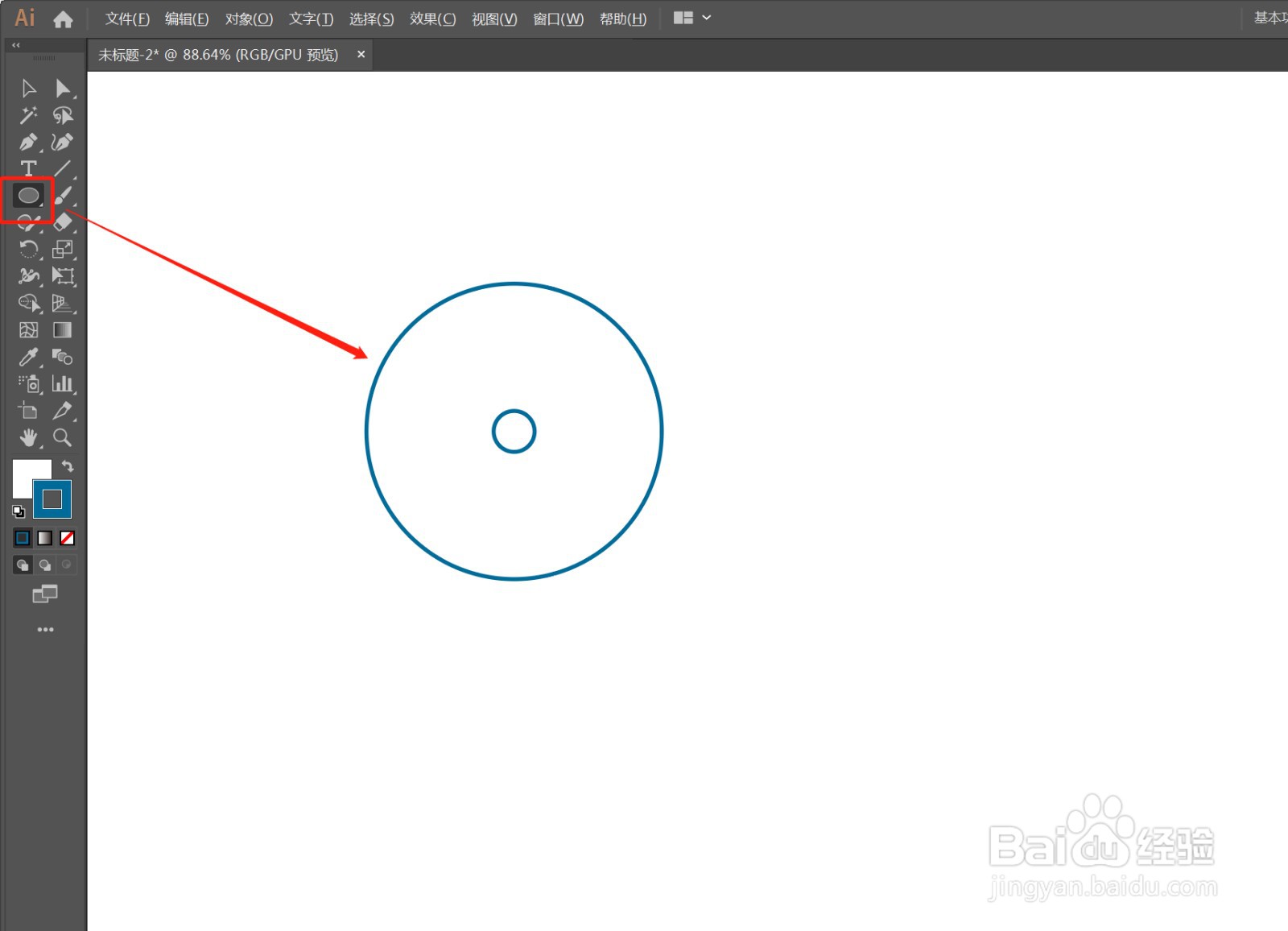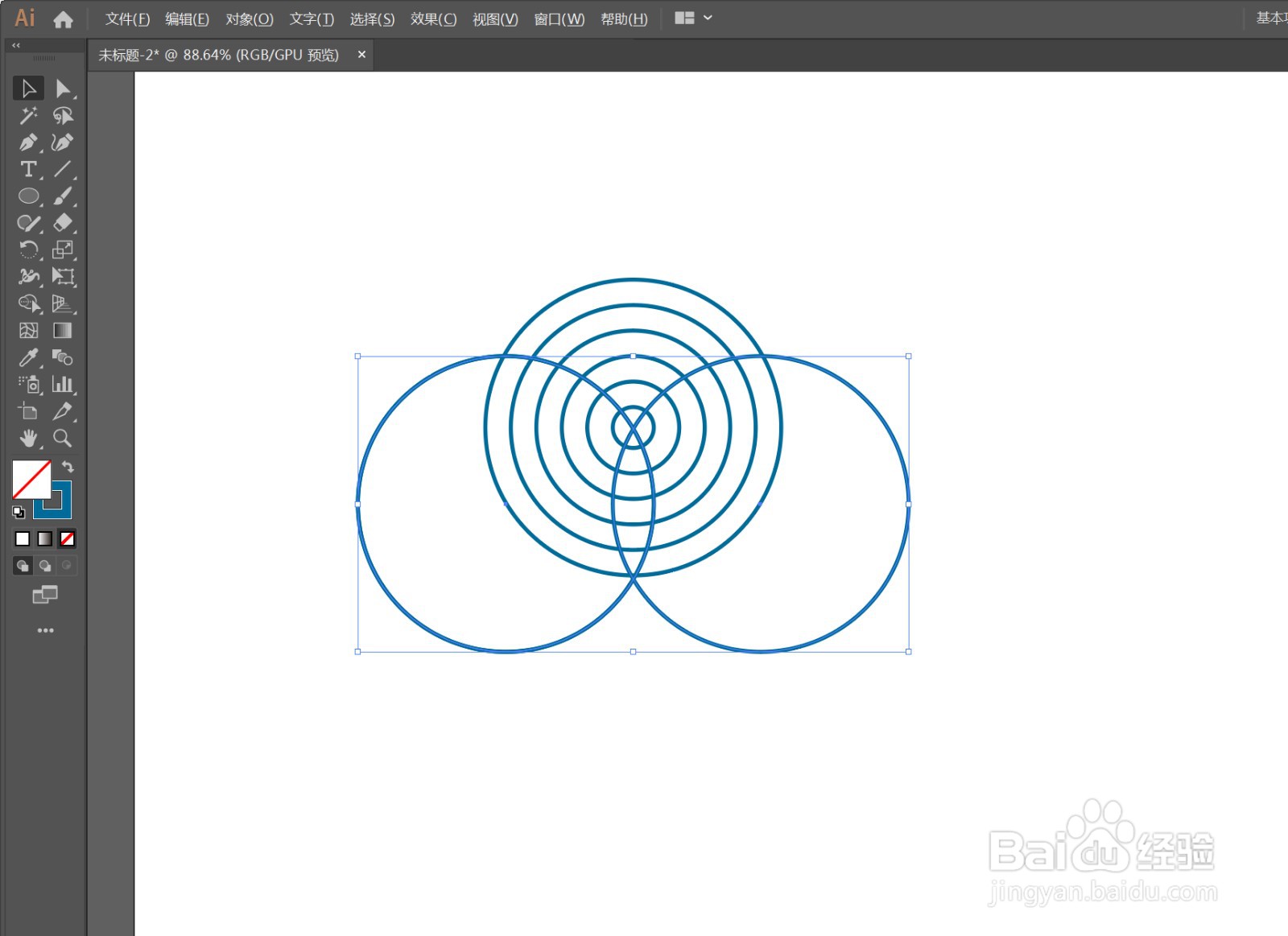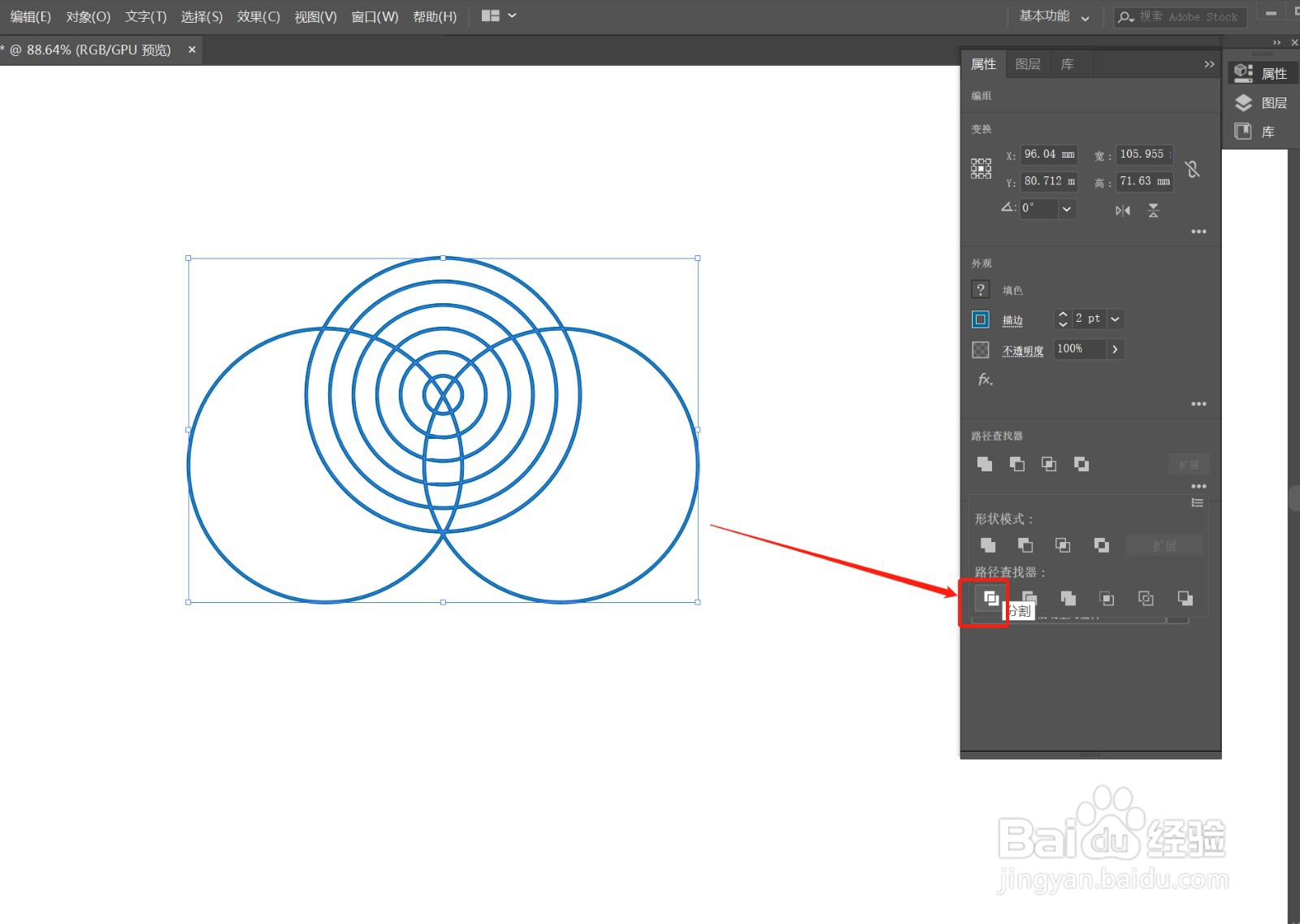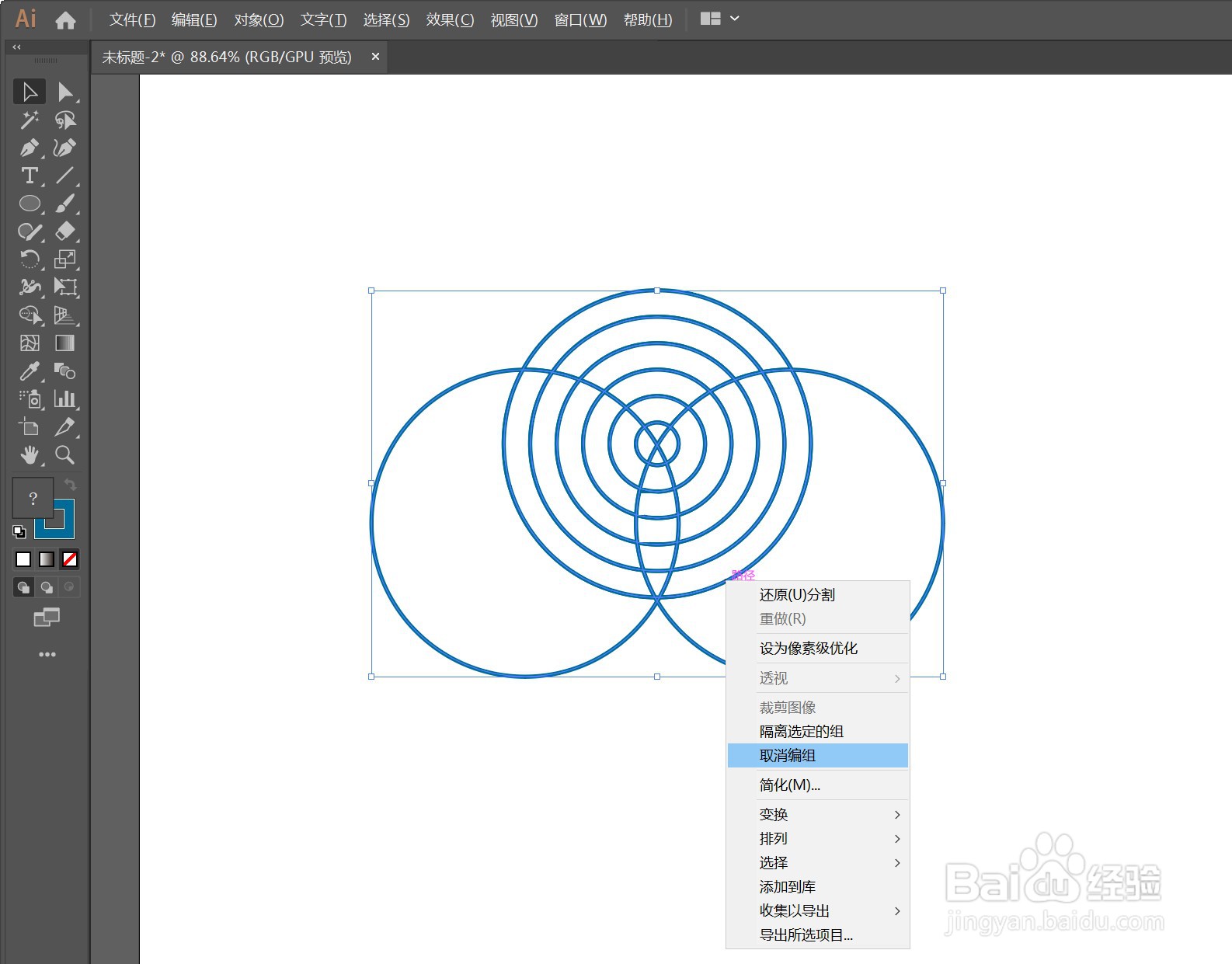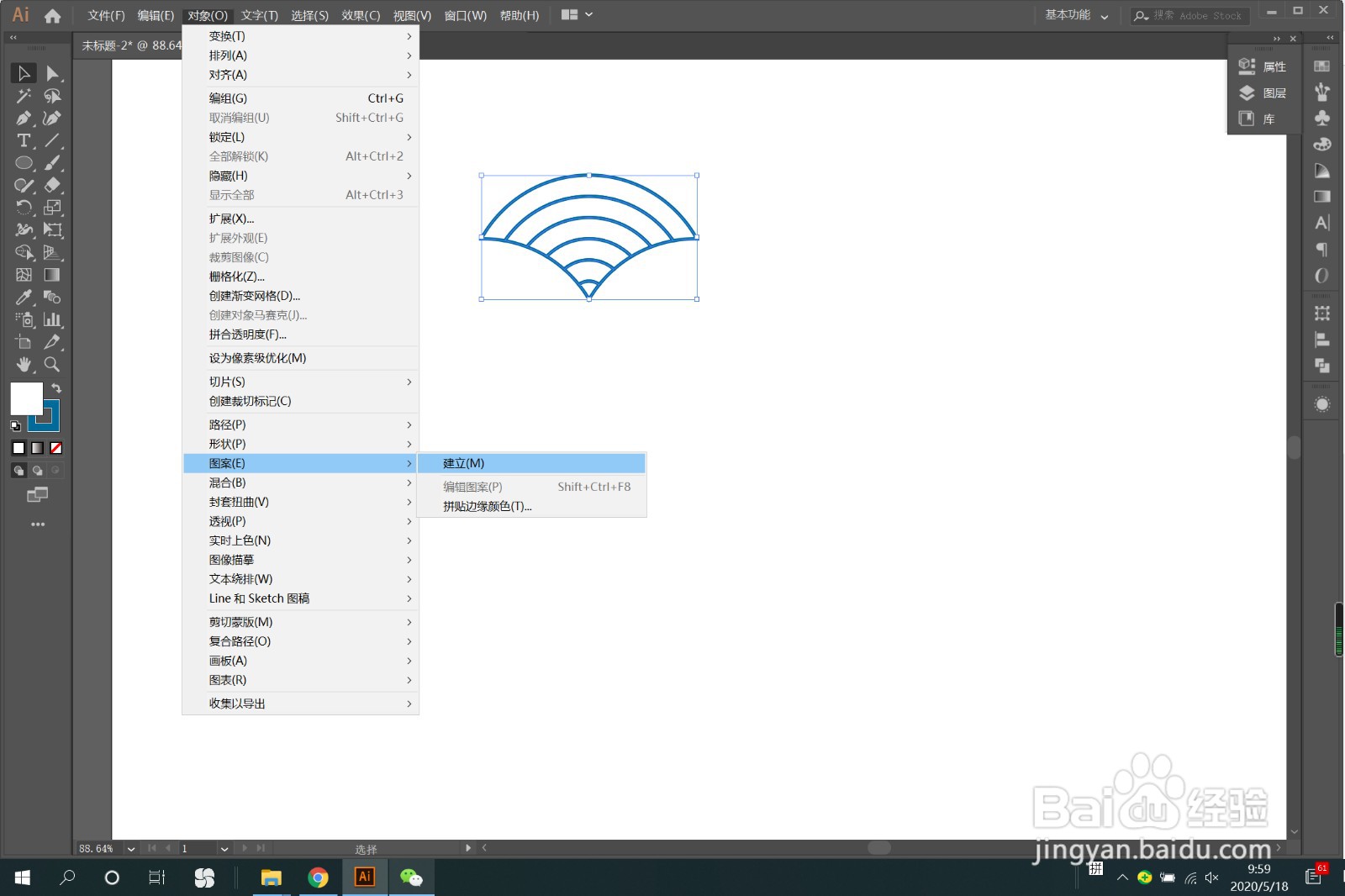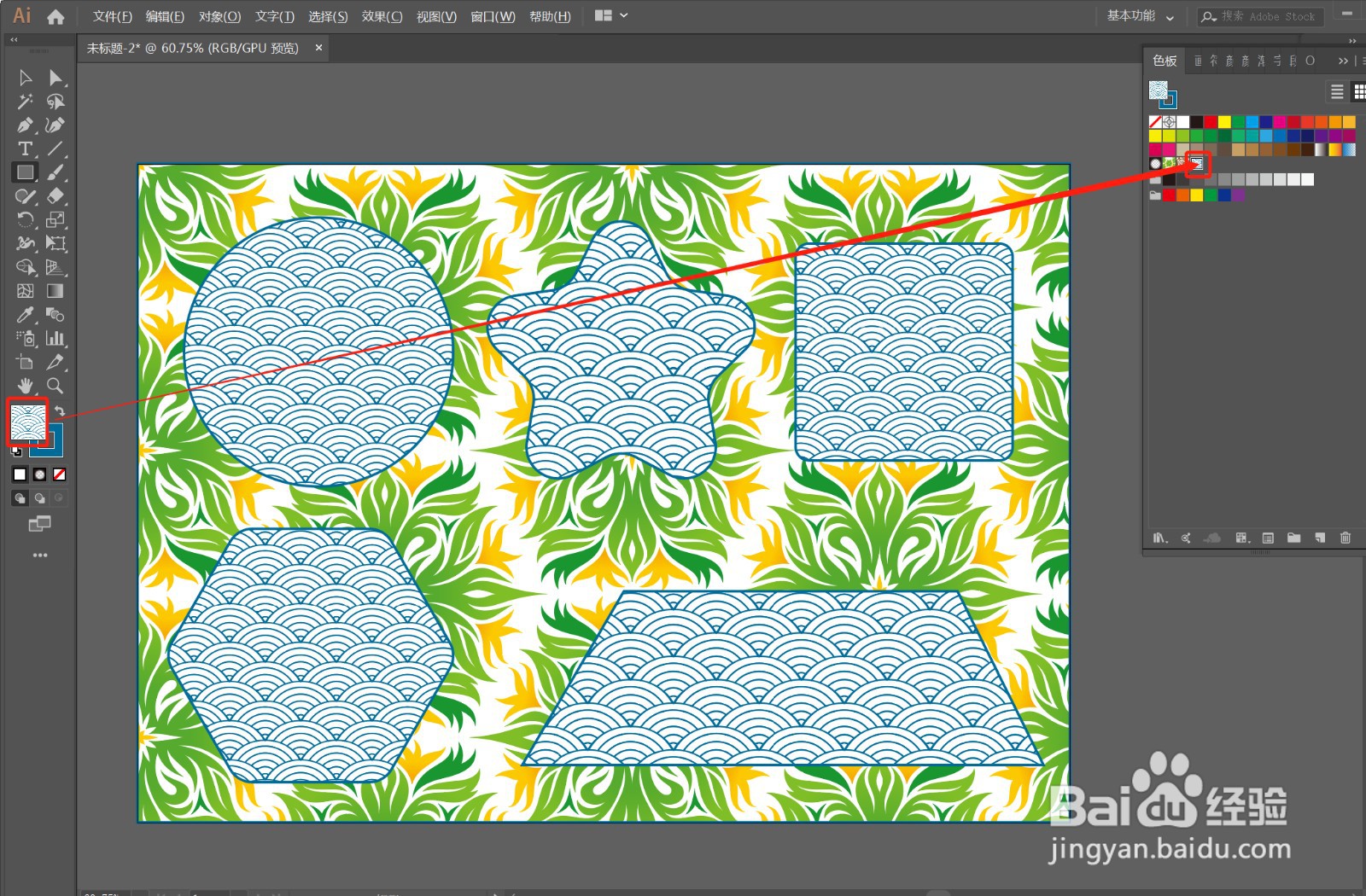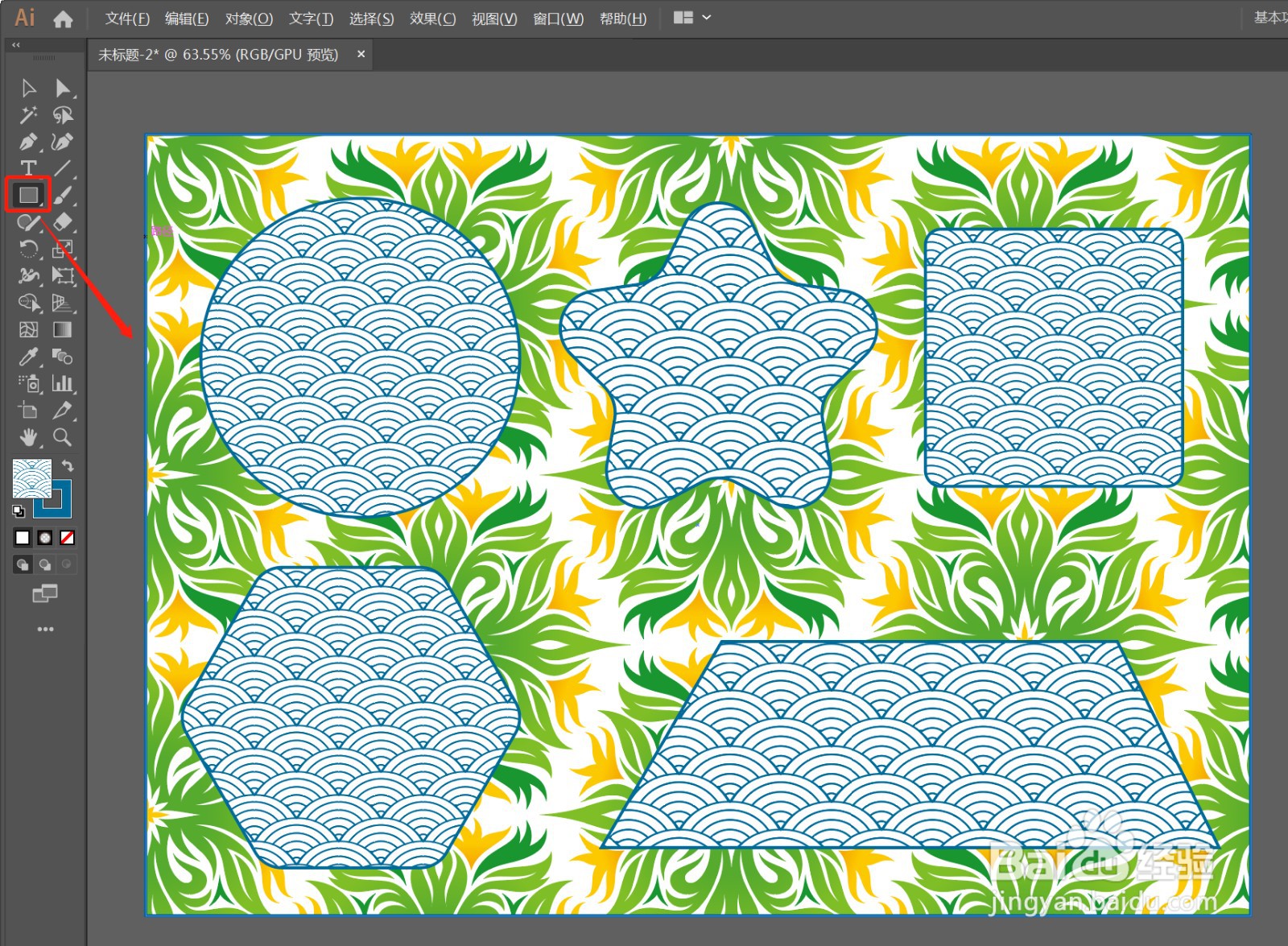高效制作和风青海波纹——AI 教程
1、》椭圆工具,按住Shift键,绘制一个正圆,如图》Ctrl+C、Ctrl+F,原位复制一个圆形,缩小如图
2、》选择2个圆,混合工具,设置数值为4(数值可调整)》Alt+Ctrl+B, 建立混合图形,如图
3、》执行对象——扩展,确定
4、》复制2个大圆,放在如图溴腻男替位置》框选所有圆,属性面板中,路径查找器点击分割按钮》右键,取消编组》Del,删除多余部分,如图
5、》对象——图案——建立,设置参数:选择砖形排列,调整高度,点击完成,此时图案已到了颜色面板中
6、》前景色先设置为新建图案,再使用矩形工具中的各种形状工具,绘制图形,效果完成
声明:本网站引用、摘录或转载内容仅供网站访问者交流或参考,不代表本站立场,如存在版权或非法内容,请联系站长删除,联系邮箱:site.kefu@qq.com。